不知大家是否碰到过音响连接电脑后没有声音的困扰?这通常是由于系统设置不当、驱动异常或硬件连接问题引起的。接下来,我将为大家详细介绍如何一步步排查并解决这一问题,助你轻松享受高品质音乐体验!

首先确保音响已通电开启,然后使用手机或其他音频设备接入音响,测试其是否能正常播放声音,以此判断音响是否存在硬件故障。
1、确认接口位置是否正确:电脑主机上的绿色音频接口为音频输出口(用于耳机或音响),请确保音响插头插入该接口。
2、区分接口类型:若使用的是USB接口音响,建议插入主机后置的USB接口以保证连接稳定;若为3.5mm音频线,则需确保插头完全插入且接触良好。

确保音量未被静音
1、点击任务栏右下角的音量图标,确认未开启静音模式。
2、调高系统音量,并播放一段音乐或视频测试是否有声音输出。
设置正确的默认播放设备
1、在任务栏的“喇叭图标”上右键,选择【声音设置】。
2、在“输出”选项中,确认已选择正确的设备(如“扬声器”或你的音响型号)。
3、若未显示音响设备,可点击“更多声音设置”,查看设备是否被禁用。
声卡驱动损坏或不兼容也可能导致外接音响无声音。推荐使用“驱动人生”工具快速检测并修复音频驱动问题。
1、下载并安装最新版的驱动人生软件。
2、启动软件后,点击“立即扫描”。
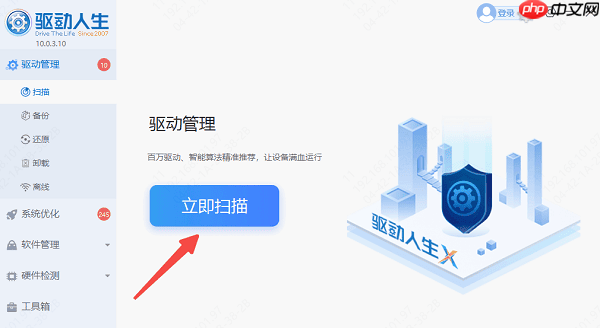
3、查看是否存在声卡驱动异常或缺失,若有则点击“升级驱动”进行修复。
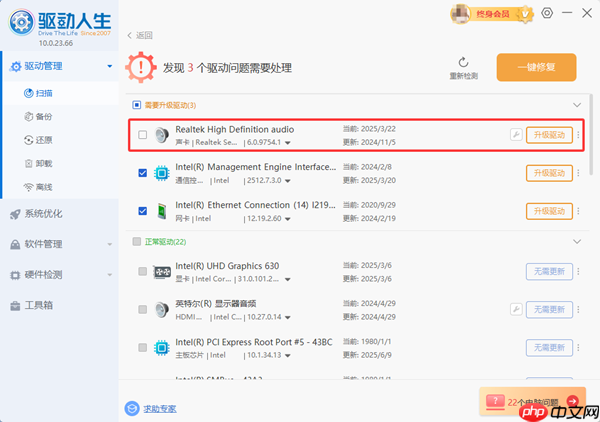
若Windows音频服务未启动,也会造成无声音现象:
1、按下 Win + R 键,输入 services.msc 后回车。
2、找到“Windows Audio”服务,检查其状态是否为“正在运行”。
3、如未运行,右键选择“启动”或“重新启动”该服务即可。
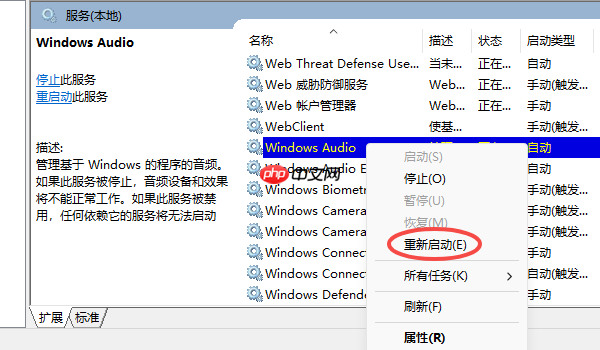
通过以上步骤逐一排查,大多数音响连接无声的问题都能迅速解决。如果还遇到网卡、显卡、蓝牙或声卡等驱动相关故障,也可以使用“驱动人生”进行全面检测与修复,该软件支持驱动安装、更新、备份等多种功能,操作便捷,兼容性强。
以上就是音响插电脑上没声音怎么设置 4个步骤教你解决的详细内容,更多请关注php中文网其它相关文章!

每个人都需要一台速度更快、更稳定的 PC。随着时间的推移,垃圾文件、旧注册表数据和不必要的后台进程会占用资源并降低性能。幸运的是,许多工具可以让 Windows 保持平稳运行。

Copyright 2014-2025 https://www.php.cn/ All Rights Reserved | php.cn | 湘ICP备2023035733号